SSHを用いた接続設定の方法
説明に用いる環境
自分の端末(Mac)から開発用で新たに設置した端末へ、SSHを用いて接続します。
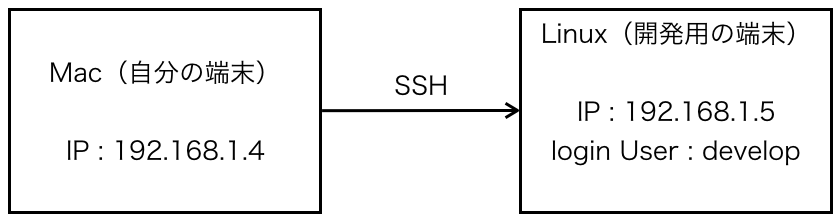
では、SSHの設定を行っていきましょう。
Mac側の設定に必要な手順
具体的な手順
~/.sshに移動します。
// ~/.sshが存在するか確認 $ ls -la ~/.ssh // ~/.sshが存在しなかった場合に新たに作成 $ mkdir ~/.ssh // ~/.sshへ移動 $ cd ~/.ssh
公開鍵と暗号鍵を作成します。
// 例として公開鍵と暗号鍵の名前を rsa にしています。 // また、パスフレーズはここでは無しにしているので、何も入力せずに // Enterを入力しています。 $ ssh-keygen -t rsa Generating public/private rsa key pair. Enter file in which to save the key (/Users/XXXXXXXX/.ssh/id_rsa): rsa Enter passphrase (empty for no passphrase): Enter same passphrase again: +---[RSA 2048]----+ | + . o+o. | | = * =.+... | |.o.*.* = . . | |o+o++ + . | | o*... .S . | | E.=o.. o . | |. oo++ . . | | . o*.o | | .+o. . | +----[SHA256]-----+
すると、~/.sshディレクトリには rsa (=秘密鍵) と rsa.pub (=公開鍵) が作成されます。
秘密鍵のパーミッションを変更します。
$ cd ~/.ssh $ chmod 0600 rsa
configファイルを作成します。
$ cd ~/.ssh $ touch config
なお、今回の環境においては、configファイルには以下の設定を行っておきます。
Host linux HostName 192.168.1.5 User develop Port 22 UserKnownHostsFile /dev/null StrictHostKeyChecking no PasswordAuthentication no IdentityFile ~/.ssh/rsa IdentitiesOnly yes LogLevel FATAL
ここまでの設定状況をおさらい
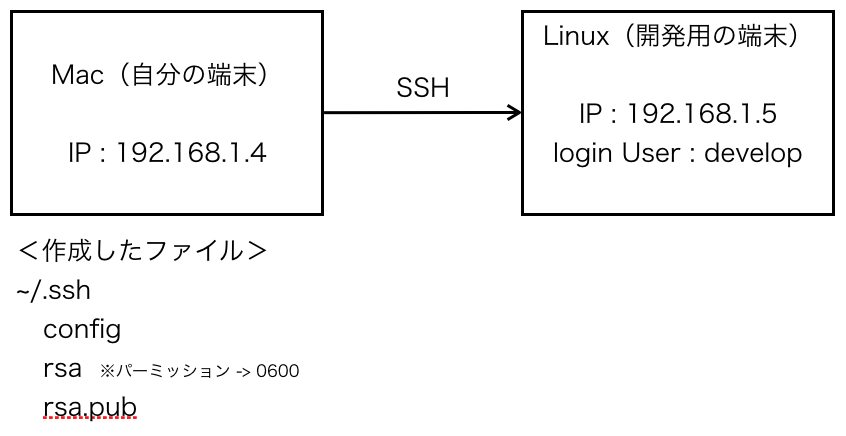
Linux側の手順
具体的な手順
Macで作成した rsa.pub(=公開鍵)を配置する。
配置先ディレクトリ:~.ssh
配置先ファイル名 :authorized_keys ※名前が変わっていることに注意
なお、rsa.pub(=公開鍵)をLinux側へコピーする手段としては、最初は共有フォルダやクラウド経由などで、コピーした方がてっとり早いかと思います。
公開鍵のパーミッションを変更する。
$ cd ~/.ssh $ chmod 0600 authorized_keys
ここまでの設定状況のおさらい
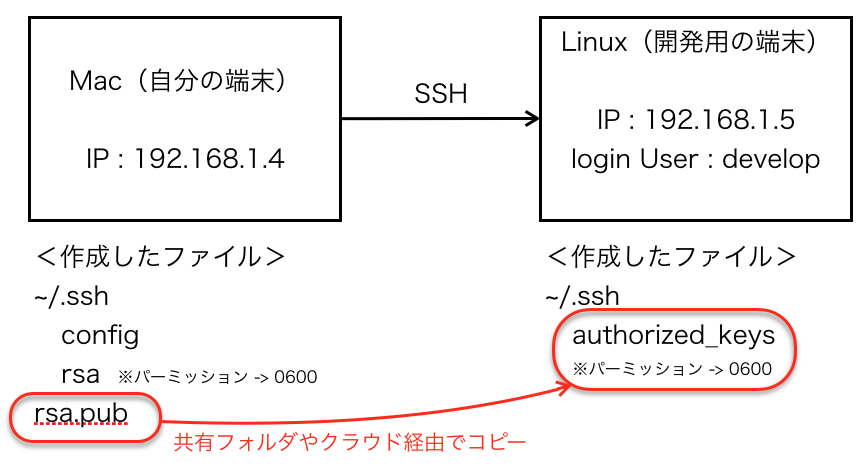
動作確認方法
以下のコマンドが正しく通ることが確認できれば、設定完了です。
$ ssh linux